Useful Information INFORMATION
Exness(エクスネス) 口座追加開設(乗り換え)手順 【スマホ画像解説付きで簡単!】
Exness(エクスネス)の追加口座開設(乗り換え)方法について解説していきます。
Exness(エクスネス)の追加口座開設(乗り換え)は2パターンに分類されます。
- マネチャのIBリンクからExnessのアカウントを開設した方
- マネチャのIBリンク以外からExnessのアカウントを開設した方
パターン①の方は既にマネチャに紐付いたアカウントをお持ちなので、マイページで手続きすることで追加口座が作成可能です。
たったの2Stepで簡単に追加口座開設ができます。
- Step1:Exnessのマイページへログイン
- Step2:取引口座の追加開設
パターン②の方は、新しいメールアドレスでマネチャからExnessの口座開設を行うことをおすすめします。
今お使いのExnessのアカウントをそのまま使いたい方は、お持ちのアカウントをマネチャに紐付ける必要があります。
大きく分けて3Stepで追加口座(乗り換え)ができます。
- Step1:Exnessへパートナー紐付けの変更依頼を申請
- Step2:Exnessのマイページへログイン
- Step3:取引口座の追加開設
※既に作成してある取引口座はパートナー変更を行ってもマネチャで使用できません。新しく追加口座した取引口座をお使いください。
※上記の手続きは手間と時間を要する為、新しいメールアドレスでマネチャから口座開設することをおすすめします。
まずはパターン①の追加口座手順を確認していきましょう。
Step1:Exnessのマイページへログイン
①下記のリンクからExnessのトップ画面に移動します。
https://one.exness-track.com/a/12177554/?campaign=11363
②「メニューバー」をタップ

③「サインイン」をタップ
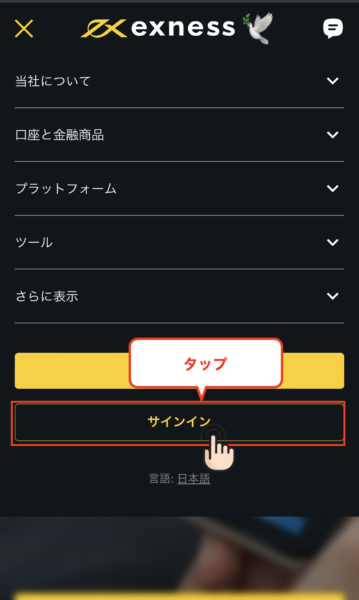
④ログイン情報を入力して「ログイン」をタップ
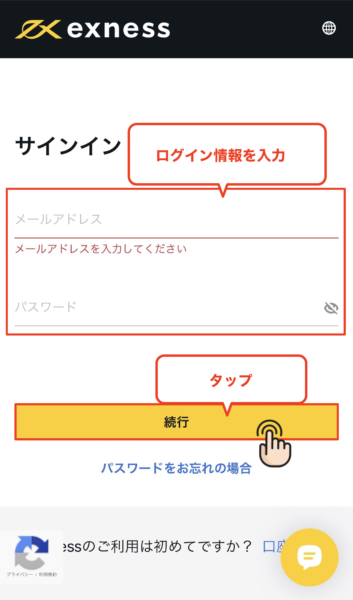
- 登録メールアドレス:登録済みのメールアドレスを入力
- パスワード:(登録完了通知のメールで確認した)パスワードを入力
Step2:取引口座の追加開設
次に海外FXのキャッシュバックサイトであるマネチャ(money charger)に登録するExness(エクスネス)の取引口座情報を取得します。
①マイページの「新規口座開設」をタップ
Exness(エクスネス)のマイページにログインしたら、
初期画面の「新規口座開設」をタップします。
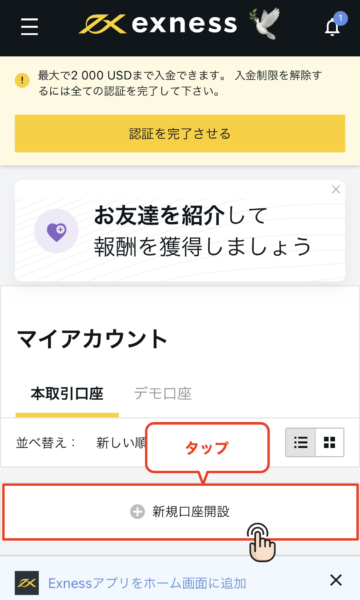
②「スタンダード口座」を選択
スタンダード口座の「本取引口座開設」をタップします。
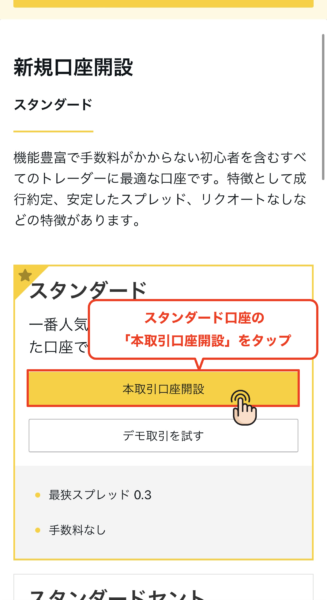
③必要な口座情報を入力
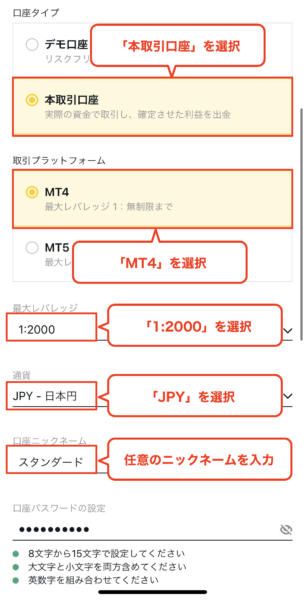
以下の情報を正しく入力してください。
- 口座タイプ:「本取引口座」を選択
- 取引プラッフォーム:特にこだわりが無ければ「MT4」を選択
- 最大レバレッジ:特にこだわりが無ければ「1:2000」を選択
- 通貨:特にこだわりが無ければ「JPY – 日本円」を選択
- 口座ニックネーム:作成する取引口座のニックネームを任意で入力
④「ログインパスワード」の設定
次に「口座パスワードの設定」を入力して、「口座開設」ボタンをタップします。
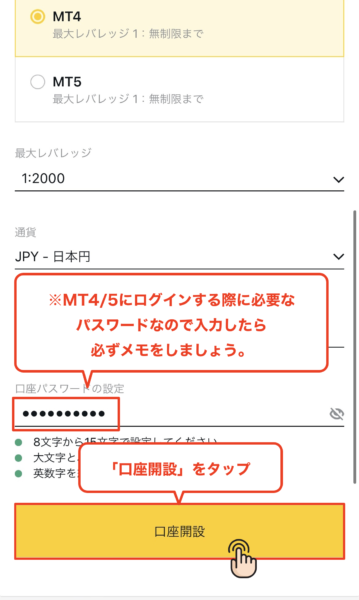
- 「口座パスワード」はMt4/5の取引口座にログインする際に必ず必要なので忘れないようメモをしておきましょう。
⑤開設した取引口座を確認
取引口座の開設が完了すると、画面上部に「取引口座●●●●●が正常に開設されました。」という表示がでます。
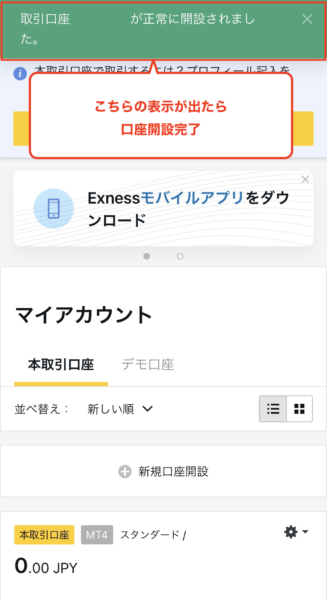
※「マイアカウント」に開設した口座の情報が追加されていれば、取引口座の開設は完了です。
取引口座情報の取得
次に海外FXのキャッシュバックサイトであるマネチャ(money charger)に登録するExness(エクスネス)の取引口座情報を取得します。
①Exnessのマイページにログイン
Exness(エクスネス)のログインページで「ログイン情報」を入力して「続行」をタップします。
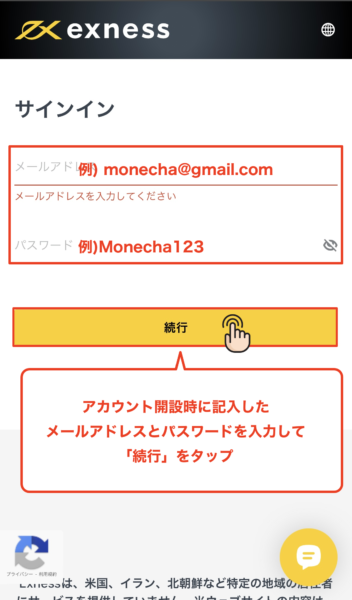
②確認したい口座の設定メニューを開く
Exnessのマイページにログインをしたら、
「マイアカウント」で確認したい取引口座の「設定メニュー(歯車のマーク)」をタップします。
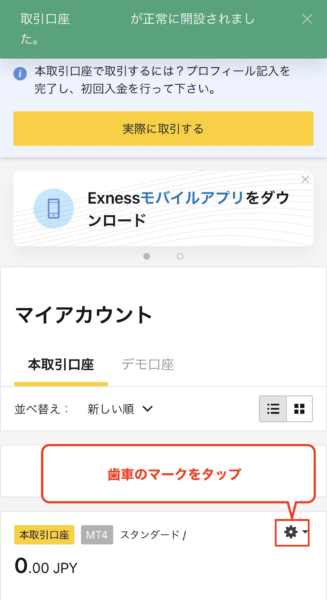
③「口座情報」を開く
サブメニューが表示されるので、「口座情報」をタップします。
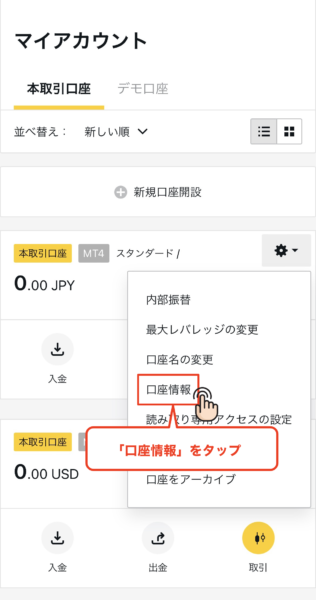
④「口座情報」を取得
口座情報を開くと、取引口座のサーバーやMT4/MT5ログインID情報が表示されます。
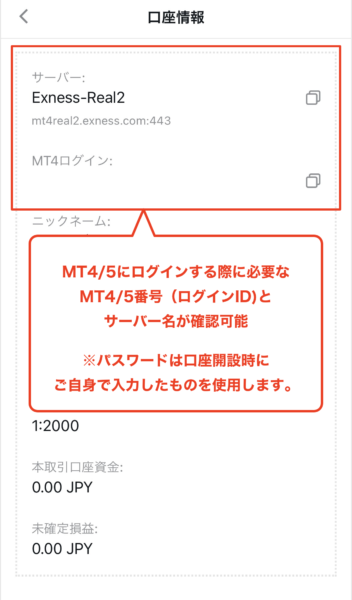
- 「MT4/MT5ログイン」がマネチャに登録する「口座番号」になります。
Step1:パートナー変更依頼メールを送信
①Exnessサポートメールに申請を送ります
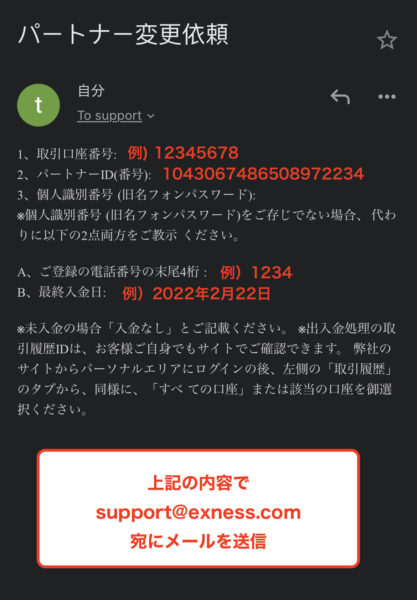
以下のフォーマットを「support@exness.com」に送信してください。
- 件名:パートナー変更依頼
1、取引口座番号:自身の取引口座番号を入力します。 - 2、パートナーID(番号):「1043067486508972234」と入力します。
- 3、個人識別番号 (旧名フォンパスワード):※個人識別番号 (旧名フォンパスワード)をご存じでない場合、
- 代わりに以下の2点両方をご教示 ください。
- A、ご登録の電話番号の末尾4桁:
- B、最終入金日:※未入金の場合「入金なし」とご記載ください。
- ※出入金処理の取引履歴IDは、お客様ご自身でもサイトでご確認できます。
- 弊社のサイトからパーソナルエリアにログインの後、左側の「取引履歴」のタブから、同様に、「すべ ての口座」または該当の口座を御選択ください。
②Exnessサポートから来た返信を確認する
申請メール送信後、ExnessSupportよりメールが届くので、開きます。
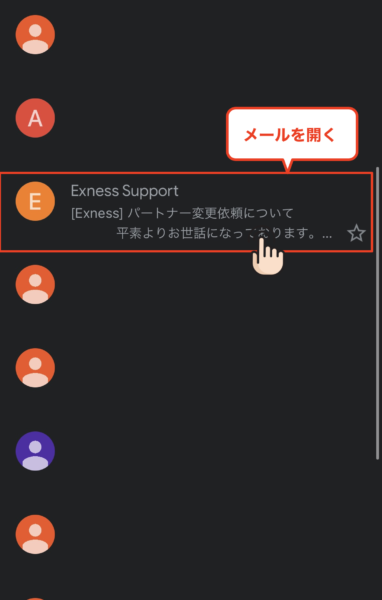
③メール内のリンクを開く
「こちらのリンクからサインインくださいませ。」の下に記載されているリンクからExnessの公式サイトを開きます。
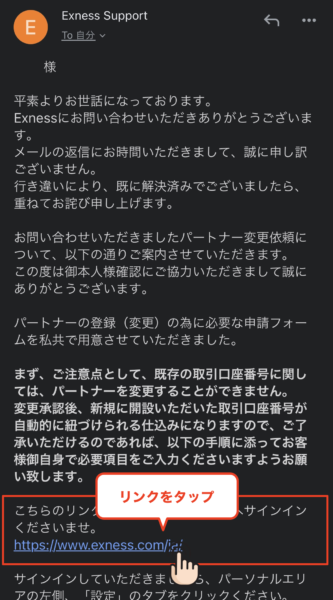
Step2:マイページからパートナー変更申請を行う
①左上メニューバーを開く
Exness(エクスネス)の公式サイトが開いたら左上のメニューをタップします。

②サインインをタップする
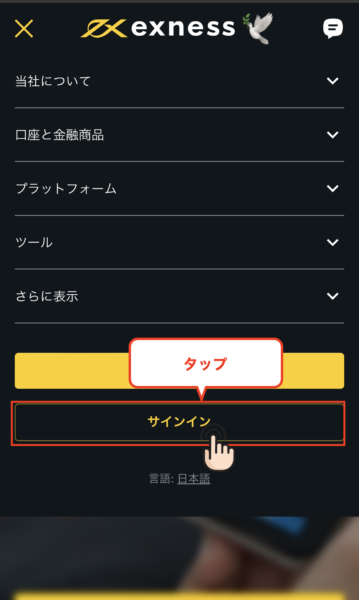
③ログイン情報を入力
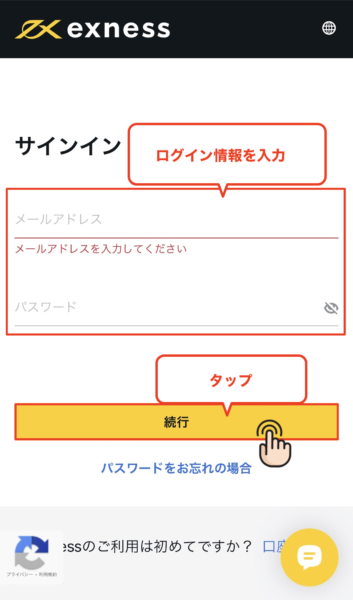
- 登録メールアドレス:登録済みのメールアドレスを入力
- パスワード:(登録完了通知のメールで確認した)パスワードを入力
④マイページのメニューバーをタップ
マイページにログインしたら左上のメニューバーを開きます。
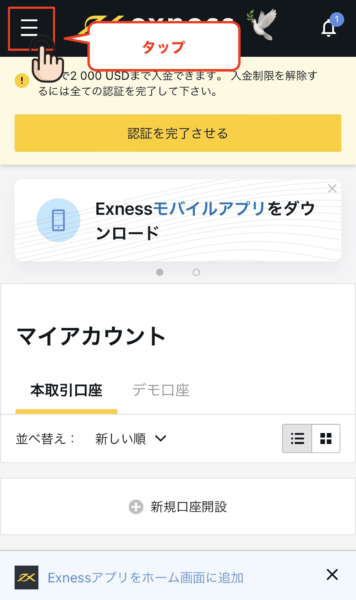
⑤ユーザー名とメールアドレスの欄をタップ
メニュー欄上部の「ユーザー名」と「メールアドレス」が記載されている部分をタップします。

⑥「設定」をタップ
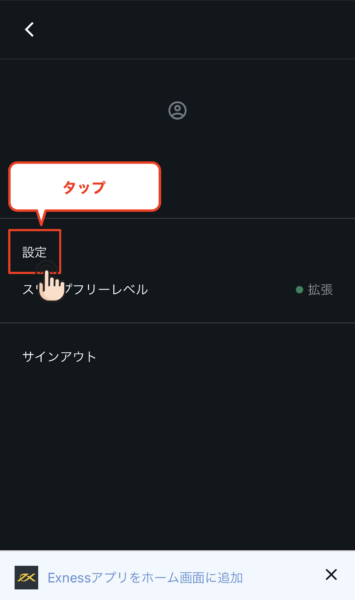
⑦プロフィール画面の下に進む
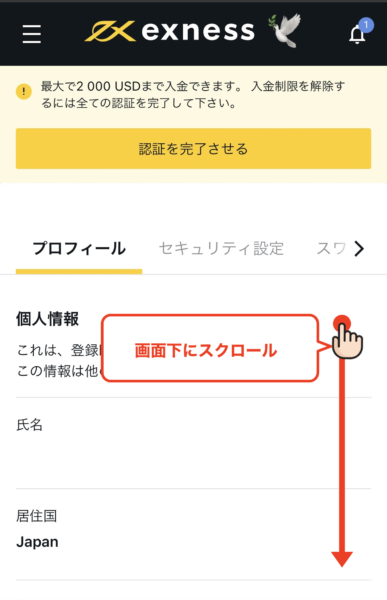
⑧「パートナー変更」を入力
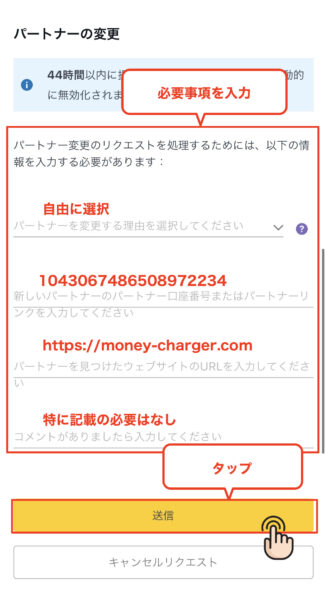
以下の内容をそれぞれ入力してください。
- パートナーを変更する理由:こちらは自由に選択してください。
- 新しいパートナーのパートナー口座番号:「1043067486508972234」と入力してください。
- パートナーを見つけたウェブサイトのURL:「https://money-charger.com」と入力してください。
- コメント:特に記載の必要はありません。
入力が完了したら「送信」をタップしてください。
⑨電話番号認証を行う
「送信」ボタンを押すと本人確認の為に、登録している自身の電話番号宛に認証コードが届きます。
届いた認証コードを入力して「確定」ボタンをタップしてください。
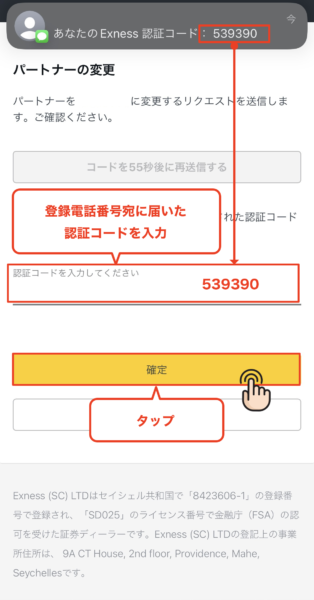
⑩申請完了
以上でパートナー申請の手続きは完了です。

3営業日ほどでExness(エクスネス)からパートナー変更完了のお知らせメールが届きます。
その時点でご自身のアカウントはマネチャに紐付いた口座の作成が可能となります。
既に持っている取引口座はマネチャに紐付いていない為、マイページにログインをして追加口座を行いましょう。
※追加口座の方法は本記事内のパターン①をご参照ください。
終わりに
以上がExnessの追加口座開設(乗り換え)方法の解説になります。
次はマネチャ(Money Charger)のマイページでキャッシュバック口座の登録申請を行いましょう。
FX口座の登録申請の解説記事はこちら↓
Exness FX口座新規開設手順の解説記事はこちら↓
Popular Articles
- 2023.01.11 海外FXレバレッジ比較!1000倍〜無制限のおすすめ業者や計算・制限などの規制ルールまとめ!
- 2023.01.15 海外FXスプレッド・手数料の比較一覧|ゼロスプレッド口座や狭い・最挟の業者を紹介
- 2025.05.27 海外FXのMT4/MT5自動売買(EA)おすすめランキング|おすすめな口座や選ぶ際の注意点も解説
- 2025.06.02 【突撃!オフィス訪問!】AXIORYのBelize本社を訪問インタビュー
- 2025.05.19 海外FXの自動売買(EA)完全ガイド|MT4/MT5のEA設定方法や動かない場合の原因と対処法
Recent Articles
- 2025.11.26 アメリカ株ETFとは?QQQの仕組みと魅力をわかりやすく解説【Bitgetでの取引方法も紹介】
- 2025.11.18 TitanFXでのスキャルピング徹底攻略|禁止事項からおすすめの口座・勝ち方まで解説(タイタンFX)
- 2025.11.18 BitgetグリッドBotとは?自動で「安く買って高く売る」仕組みと稼ぎ方を徹底解説【2025年最新版】
- 2025.11.17 【図解解説】OQtima口座開設手順(新規登録)【最新スマホ画像付きで簡単アカウント作成】(オクティマ)
- 2025.11.17 FXGTデモ口座の開設方法|使い方や有効期限・残高リセットまで解説
